Fiziksel Lisansınızı Taşımaya Elveda Deyin; Dijital Olun, DigiLocker'ı Kullanın:- DigiLocker, Hindistan Hükümeti tarafından fiziksel belgelerin kullanımını ortadan kaldırmak için sağlanan dijital çözümdür. DigiLocker'ı kullanarak bir belgeyi dijital olarak imzalayarak doğrulayabilir, her gün çalışmak için ehliyetinizi yanınızda taşımayı unutabilir, işaret listelerinizi alabilir ve çok daha fazlasını yapabilirsiniz. DigiLocker'a nasıl kaydolacağınızı, kullanımlarının ne olduğunu, telefonunuza nasıl yerleştireceğinizi vb. öğrenmek için okumaya devam edin. Peki ne bekliyorsun? Hadi başlayalım, olur mu?
DigiLocker ile Nasıl Kaydolunur
AŞAMA 1
- Her şeyden önce, git https://digilocker.gov.in/. Oradayken, üzerine tıklayın Kaydol Ekranın sağ üst köşesindeki düğmesine basın.
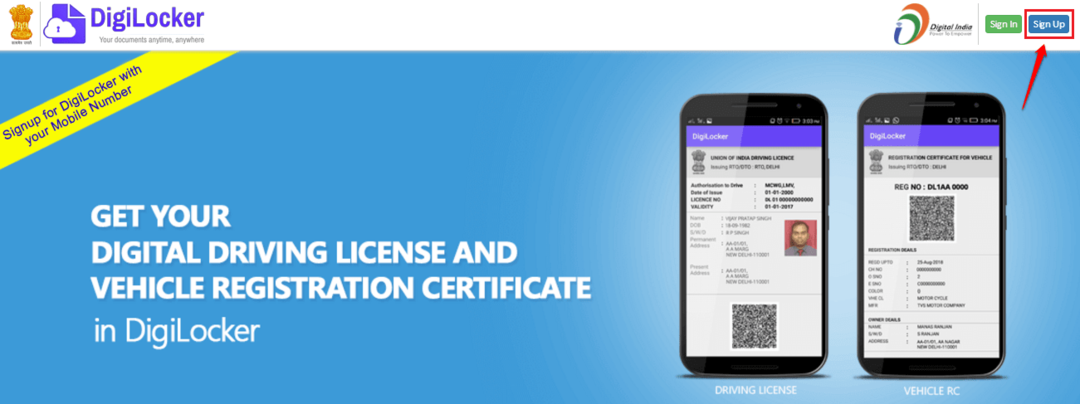
ADIM 2
- Telefon numaranızı girmeniz istenecektir. Telefonunuza gelen OTP'yi girin ve Doğrulayın buton.

AŞAMA 3
- Bir sonraki adımda, bir kullanıcı adı ve şifre girmeniz istenecektir. vur Kaydol düğmesine basın. Tebrikler, bu DigiLocker hesabınızı başarıyla kuracaktır.

4. ADIM
- Bir sonraki sayfa sizden Aadhar DigiLocker hesabıyla numara. Aadhar numaranızı girin ve ilgili radyo düğmesini seçin. Parmak izi veya OTP seçenek. İşiniz bittiğinde, düğmesine basın Sunmak buton. Aadhar hesabınızla bir cep telefonu numarası ilişkilendirmediyseniz, seçim yapamazsınız. OTP seçenek. Ayrıca, PC'nize bağlı bir parmak izi tarayıcınız yoksa, Aadhar kartınızı DigiLocker hesabınızla bağlayamazsınız. Telefon numaranızı Aadhar ile ilişkilendirmek için en yakın Aadhar kayıt merkezini ziyaret etmeniz gerekecektir. Daha detaylı bilgi için linki inceleyebilirsiniz
SSS ve Müşteri Desteği DigiLocker tarafından.

Ya Aadhar Kart Numaranızı Bağlayamıyorsanız?
- Aadhar'ınızı bağlayamıyorsanız, üzerine tıklayabilirsiniz. Buradan devam et ekranın alt kısmındaki bağlantı.
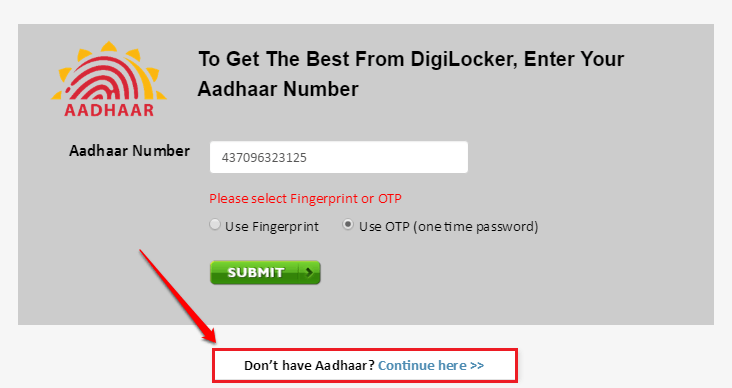
DigiLocker'ı Telefonunuza Alın
DigiLocker'ı Google PlayStore'dan telefonunuza indirebilirsiniz. İndirdikten sonra, giriş kimlik bilgilerinizle giriş yapabilirsiniz. Hatta uygulamadan kayıt olabilirsiniz. Her şey hazır olduğunda, DigiLocker uygulamasını kullanarak tüm belge ihtiyaçlarınızın yerine telefonunuzu kullanmaya başlayabilirsiniz.
DigiLocker'ın Kullanım Alanları
Hesap oluşturulduktan sonra, şuraya götürüleceksiniz: Gösterge Paneli DigiLocker hesabınızın Aşağıdaki özellikler DigiLocker tarafından sunulmaktadır:
Not: DigiLocker'dan en iyi şekilde yararlanmak için Aadhar kartınız DigiLocker hesabıyla bağlantılı olmalıdır..
- seninkini alabilirsin Dijital Sürücü Belgesi DigiLocker'dan. Böylece fiziksel ehliyetinizi her zaman yanınızda taşımanıza gerek kalmadan istediğiniz zaman istediğiniz yerde araç kullanabilirsiniz.
- Dijital imza süreci ile belgeleri kendi kendinize tasdik edebilir ve bu belgeleri işlemlerde kullanabilirsiniz.
- Kimlik belgelerinizi ücretsiz 1GB bulut alanınıza yükleyebilirsiniz. Bu belgeler, saygın makamlar tarafından doğrulama için kullanılabilir.
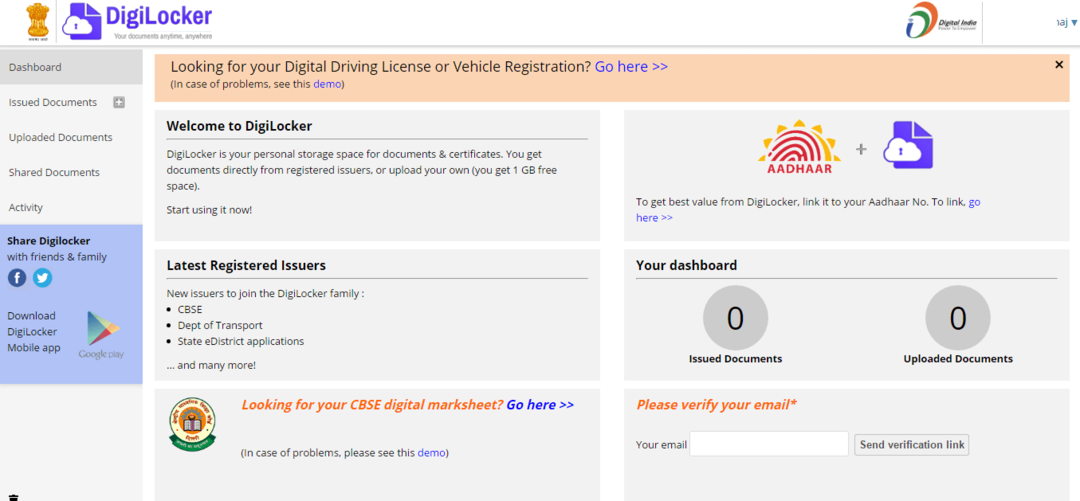
Liste burada bitmiyor. Gerisini keşfetmek için DigiLocker hesabınızı bugün kendiniz oluşturun. Umarım makaleyi faydalı bulmuşsunuzdur. Daha fazla püf noktası, ipucu ve tüyo için bizi izlemeye devam edin.


